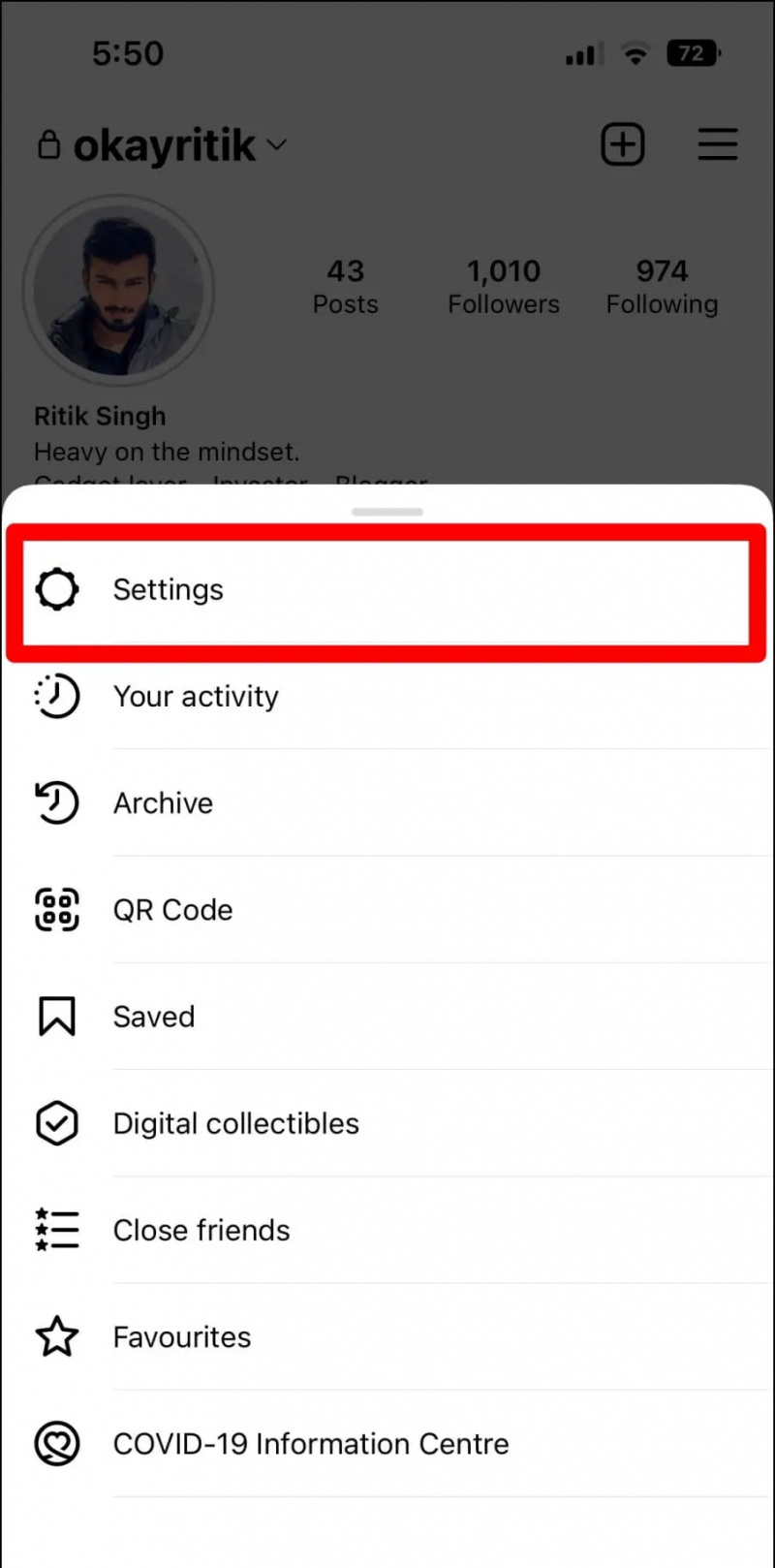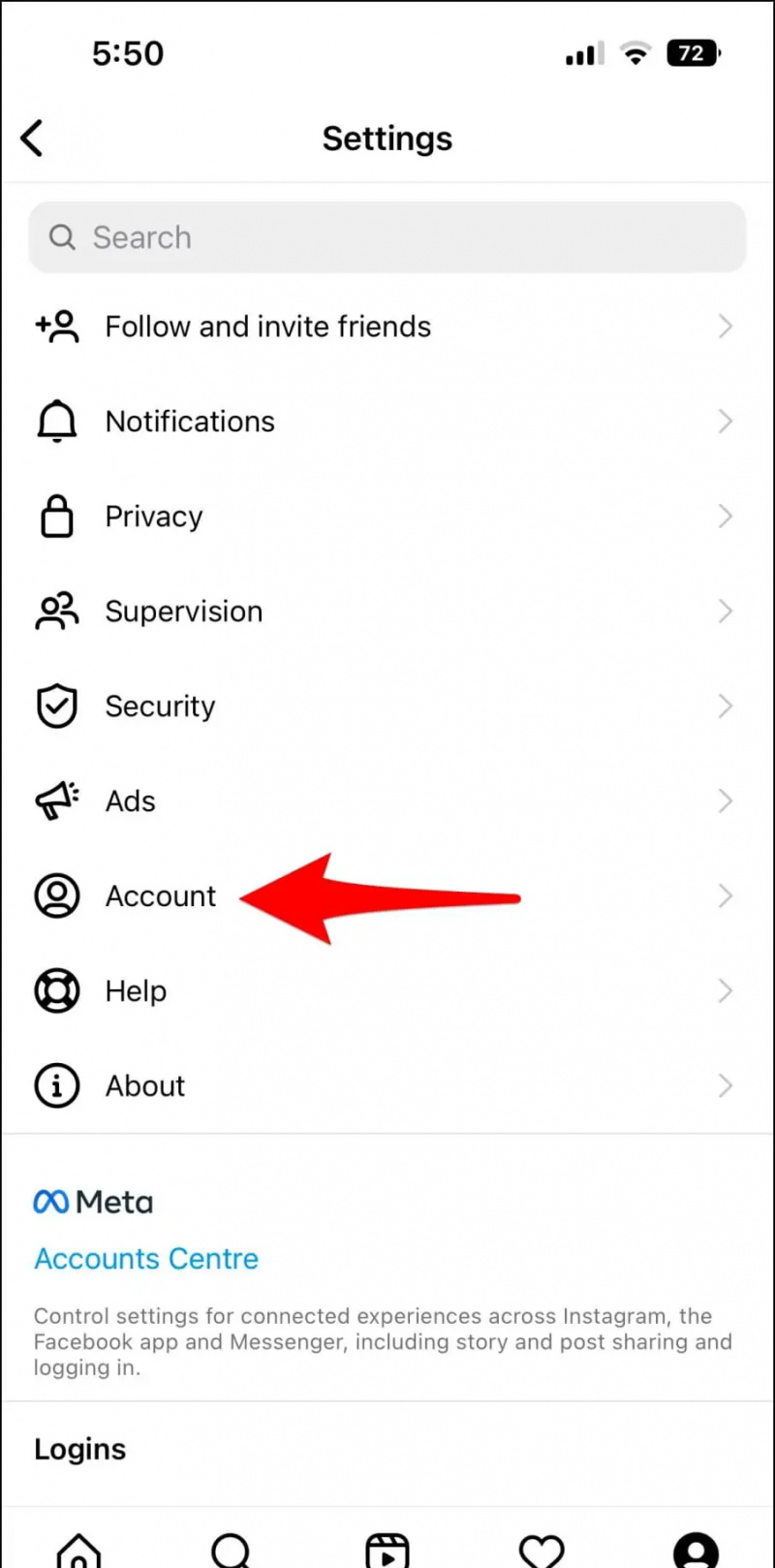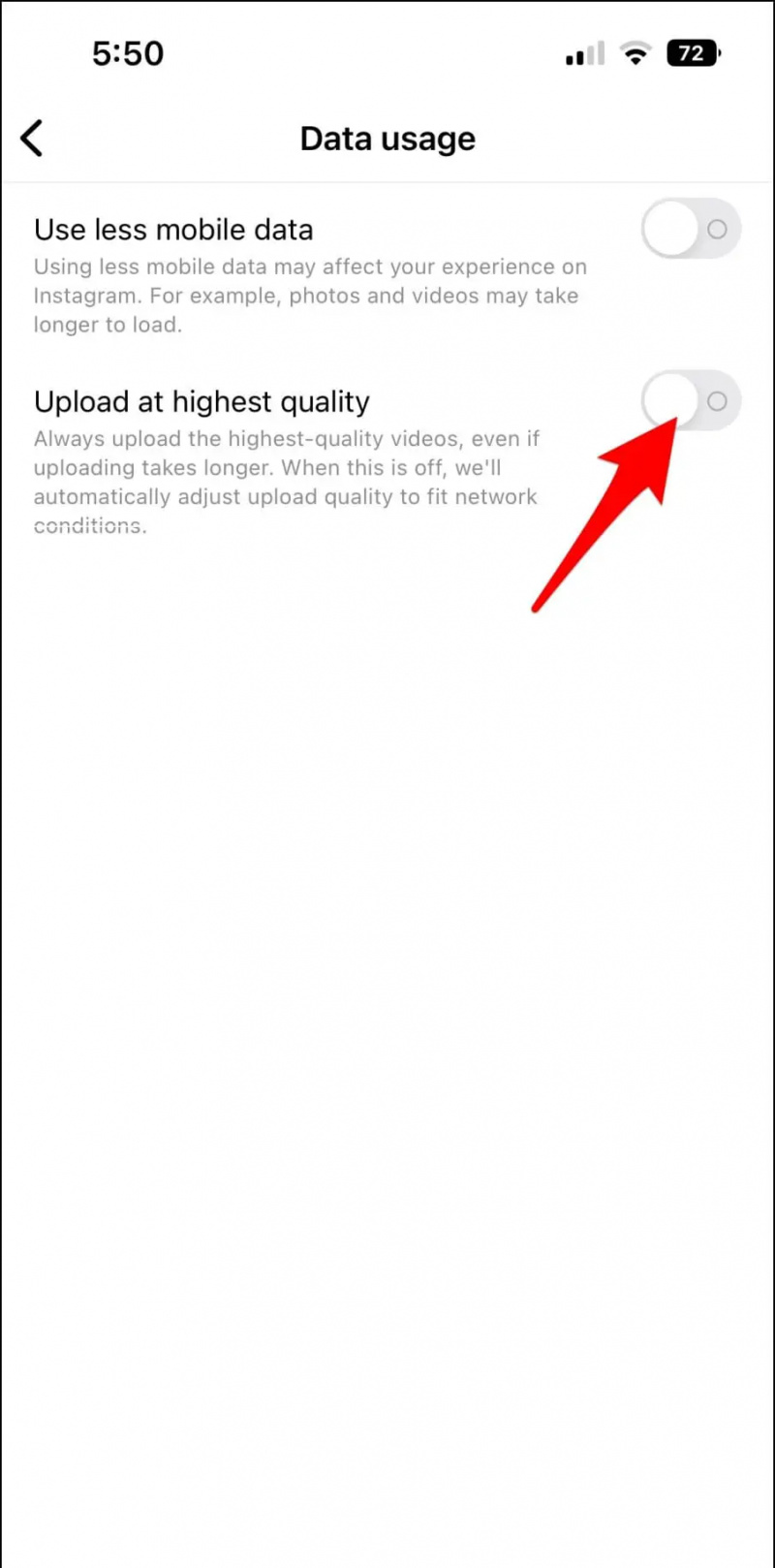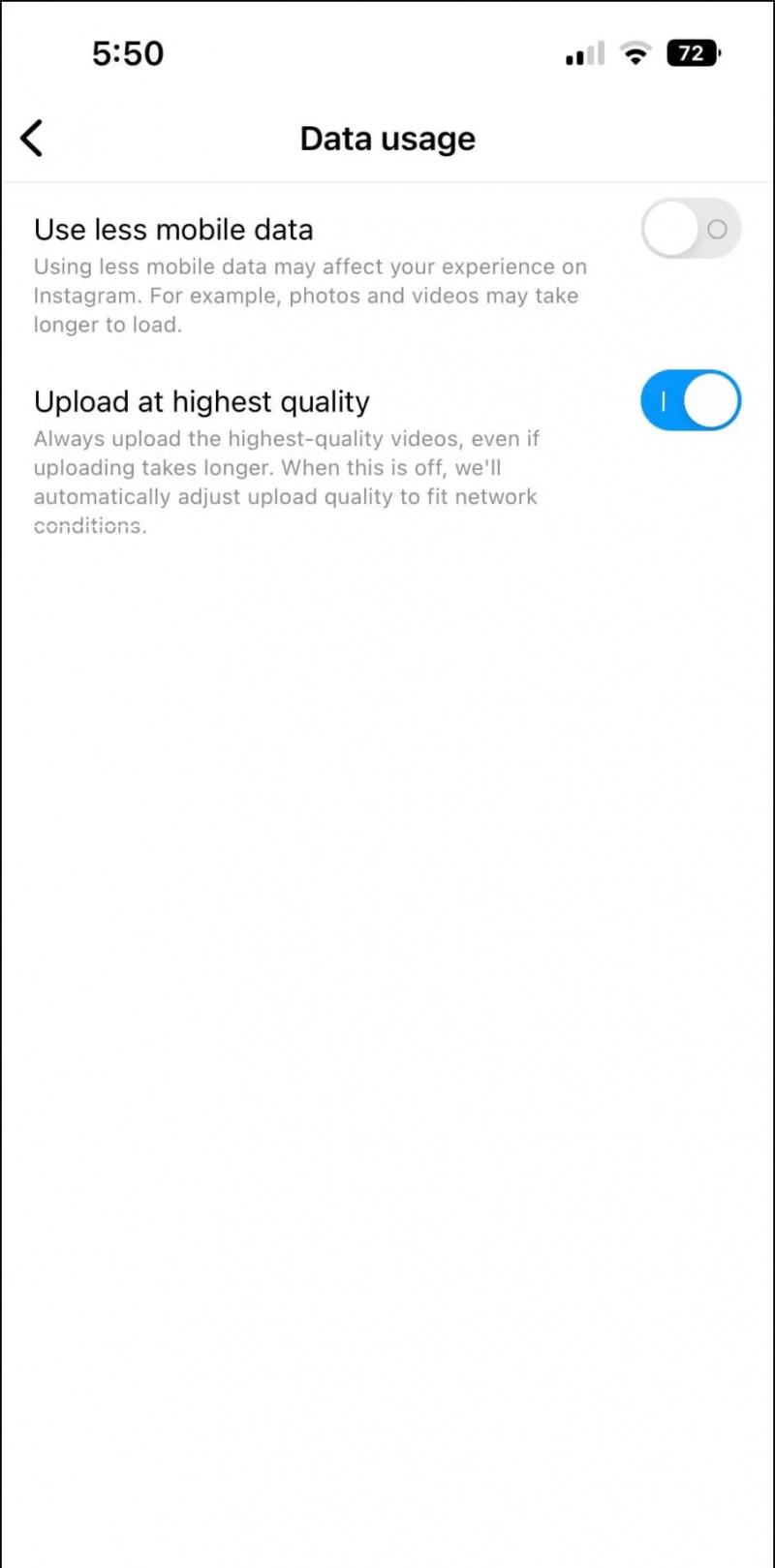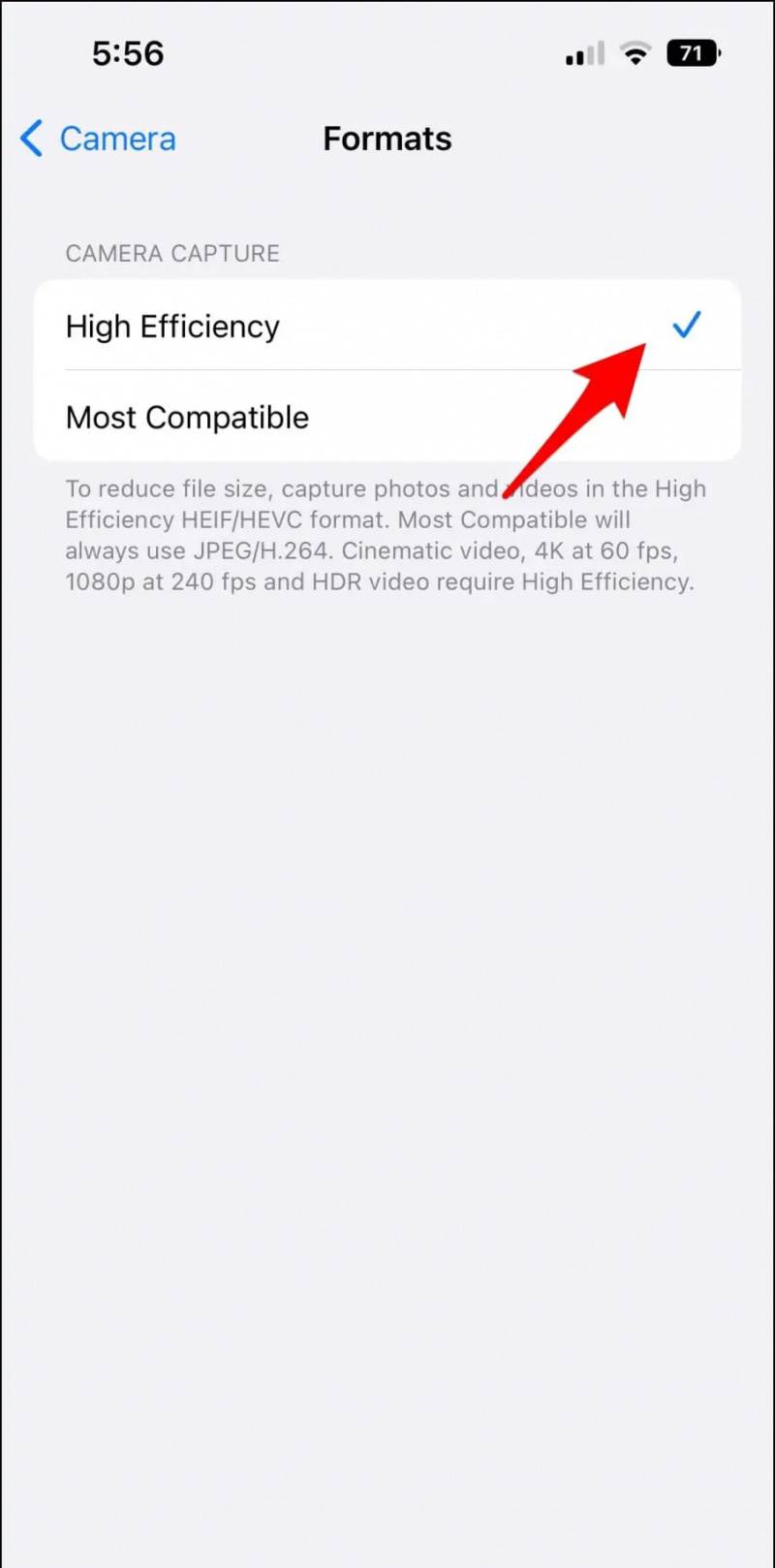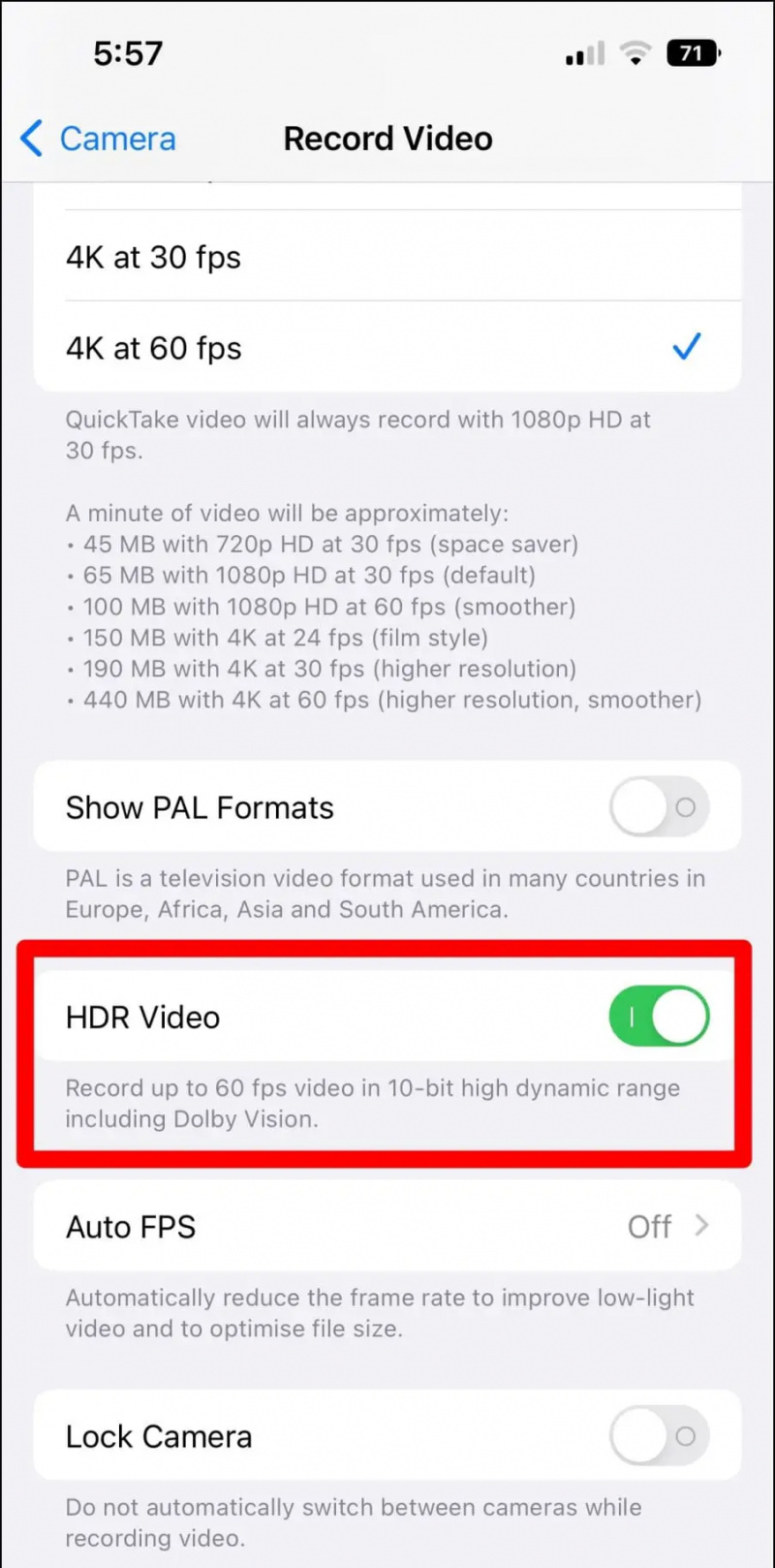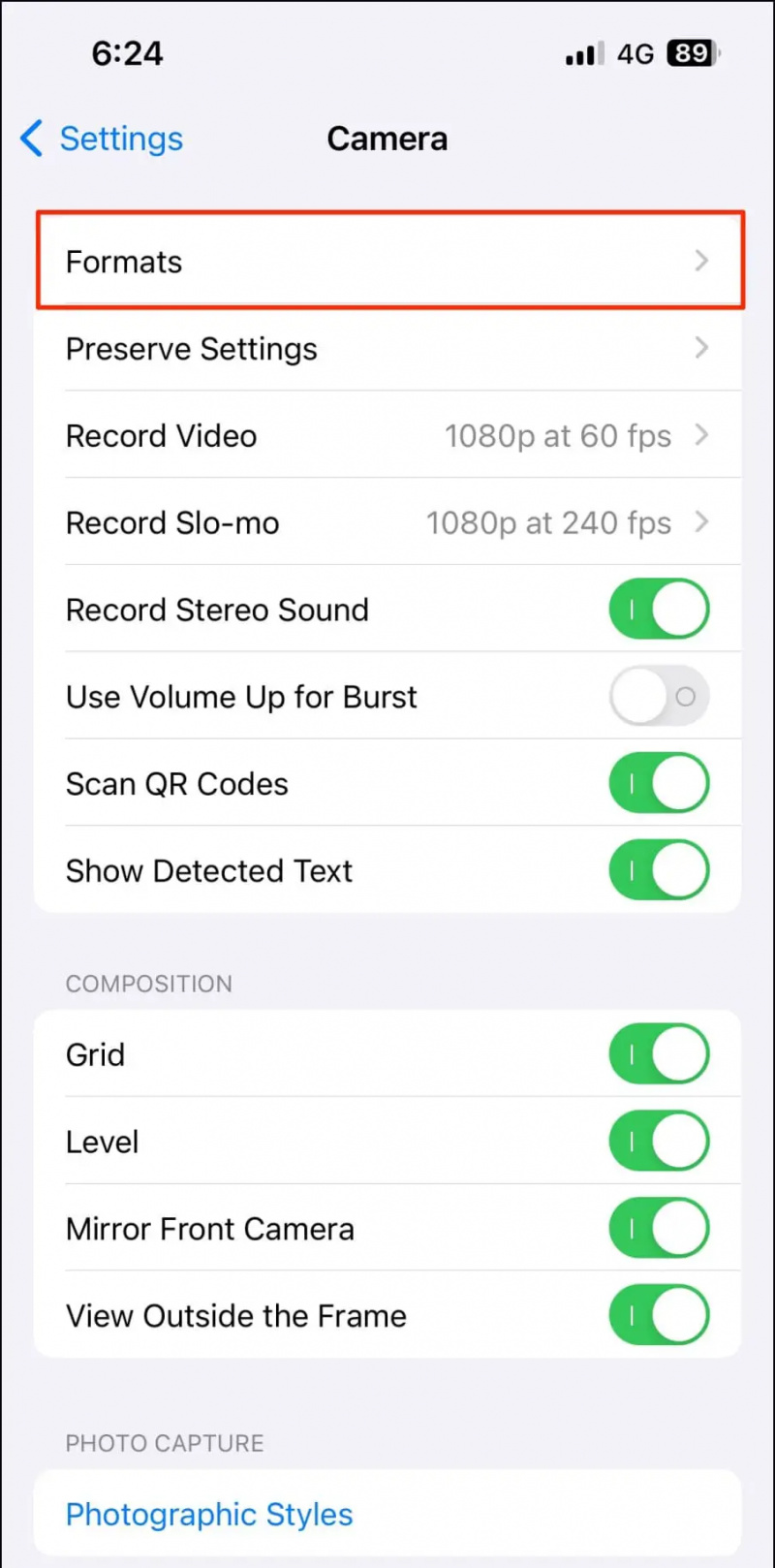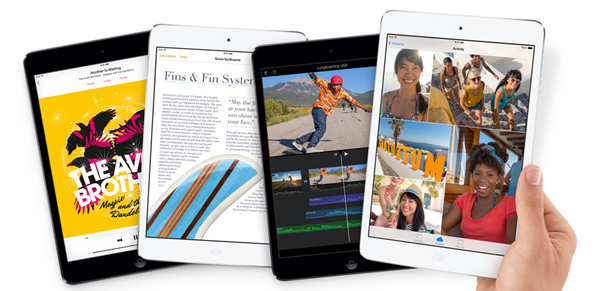โดยค่าเริ่มต้น, อินสตาแกรม บีบอัดรูปภาพและวิดีโอที่คุณอัปโหลดบนแพลตฟอร์ม สิ่งนี้จะลดคุณภาพลง ซึ่งอาจทำให้หลายคนผิดหวัง แม้ว่าจะไม่มีตัวเลือกโดยตรงในการปิดการบีบอัด คุณสามารถทำตามคำแนะนำบางอย่างเพื่อให้ได้คุณภาพการอัปโหลดรูปภาพต้นฉบับ ต่อไปนี้คือวิธีอัปโหลดรูปภาพและวิดีโอโดยไม่บีบอัดหรือสูญเสียคุณภาพบน Instagram นอกจากนี้ คุณสามารถเรียนรู้เกี่ยวกับ การกำกับดูแลของ Instagram และวิธีใช้และลบออกจากบัญชีของคุณ?
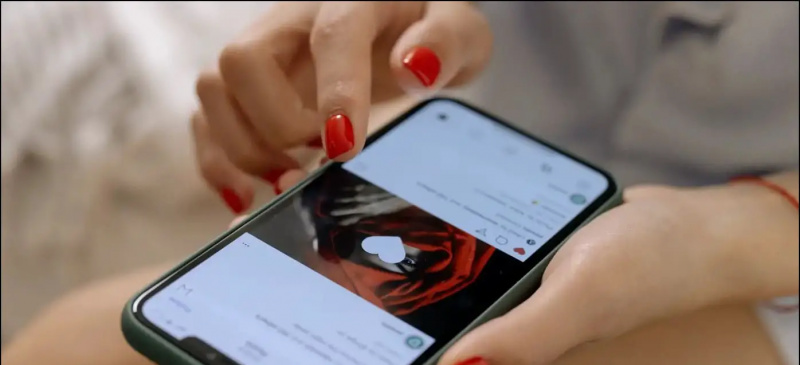
สารบัญ
เมื่อคุณอัปโหลดรูปภาพและวิดีโอบน Instagram ไม่ว่าจะเป็นสตอรี่ โพสต์ คลิปล้อ หรือ IGTV ภาพเหล่านั้นจะถูกบีบอัดเพื่อลดขนาดไฟล์และแบนด์วิธ การบีบอัดอาจมากเกินไปในบางครั้ง ทำให้สื่อสูญเสียรายละเอียดหรือดูเป็นพิกเซล
เหตุใด Instagram จึงบีบอัดรูปภาพและวิดีโอ
Instagram ใช้อัลกอริทึมที่เป็นกรรมสิทธิ์ของตนเพื่อใช้การบีบอัดกับทุกสิ่งที่คุณอัปโหลด เสร็จแล้ว:
- เพื่อลดภาระบนเซิร์ฟเวอร์
- เพื่อเพิ่มความเร็วในการโหลด
- เพื่อปรับปรุงประสบการณ์ผู้ใช้
หากคุณไม่ต้องการให้ Instagram ประสบปัญหาคุณภาพการอัปโหลด มีเคล็ดลับบางอย่างที่คุณสามารถปฏิบัติตามได้ เช่น ตรวจสอบแนวทางการอัปโหลด ปรับขนาดภาพ เปลี่ยนวิธีถ่ายโอนไฟล์ ปรับแต่งการตั้งค่ากล้อง และอื่นๆ ตรวจสอบคำแนะนำด้านล่าง
วิธีที่ 1- ติดตาม หลักเกณฑ์การอัปโหลด
หลักเกณฑ์ของ Instagram สำหรับภาพถ่ายคุณภาพสูง
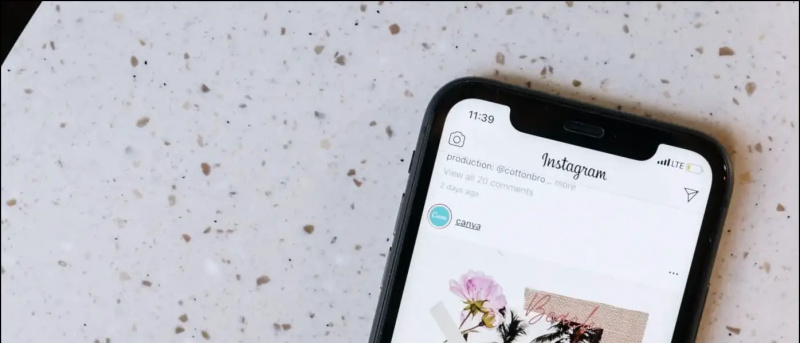
- ใช้แอพ Instagram เวอร์ชันล่าสุด
- อัปโหลดรูปภาพที่มีความกว้างอย่างน้อย 1080 พิกเซล โดยมีอัตราส่วนระหว่าง 1.91:1 ถึง 4:5
- ตรวจสอบว่าคุณใช้กล้องคุณภาพดี เพราะโทรศัพท์แต่ละรุ่นมีกล้องคุณภาพต่างกัน
หากคุณอัปโหลดรูปภาพที่มีคุณภาพสูงสุด Instagram จะบีบอัดรูปภาพเพื่อลดความกว้างลงเหลือ 1080 พิกเซล ในเวลาเดียวกัน หากคุณอัปโหลดรูปภาพคุณภาพต่ำ รูปภาพจะขยายเป็นความกว้าง 320 พิกเซล ซึ่งอาจทำให้ความคมชัดเสียหายได้อีกครั้ง
เพื่อให้แน่ใจว่า Instagram จัดวางรูปภาพของคุณในความละเอียดดั้งเดิม ให้ปฏิบัติตามข้อกำหนด อีกด้วย, หลีกเลี่ยงการใช้คุณสมบัติเพิ่มเพลงสำหรับรูปภาพในเรื่องราว เนื่องจากลดคุณภาพของภาพลงอย่างมากและทำให้ภาพเบลอ
หลักเกณฑ์ของ Instagram สำหรับวิดีโอคุณภาพสูง
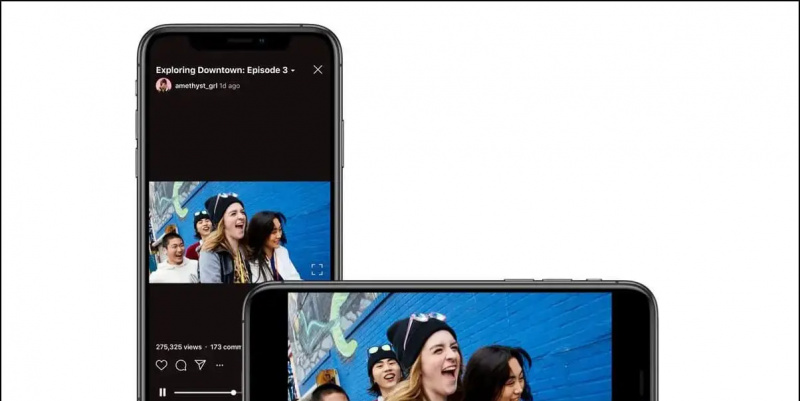
วิดีโอ IGTV
- อัตราส่วนภาพ: แนวตั้ง/ภาพบุคคล ( 9:16 )
- ความละเอียดขั้นต่ำ: 600 X 1067 พิกเซล
- ขนาดที่แนะนำ: 1080 X 1920 พิกเซล
- ขนาดสูงสุดสำหรับวิดีโอสั้น (ไม่เกิน 10 นาที) คือ 650MB
- ขนาดสูงสุดสำหรับวิดีโอไม่เกิน 60 นาทีคือ 3.6GB
วิดีโอเรื่องราว
- อัตราส่วนภาพ: แนวตั้ง/ภาพบุคคล ( 9:16 )
- ความละเอียดขั้นต่ำ: 720p ( 720 X 1280 )
- ขนาดที่แนะนำ: 1080 X 1920 พิกเซล
- วิดีโอควรมีอัตราเฟรมขั้นต่ำ 30เฟรมต่อวินาที
วิธีที่ 2- ปรับขนาดรูปภาพล่วงหน้า
คุณสามารถลดขนาดภาพล่วงหน้าเพื่อหยุดไม่ให้ Instagram ใช้การบีบอัด หากภาพถ่ายของคุณมีขนาด 4000 x 4000 พิกเซล ลดขนาดลงเป็น 1080 x 1080 พิกเซล .
ติดตาม อัตราส่วนภาพที่ถูกต้อง – 1:1 สำหรับสี่เหลี่ยมจัตุรัส, 1.91:1 สำหรับภาพถ่ายทิวทัศน์ และ 4:5 สำหรับภาพถ่ายบุคคล คุณสามารถปรับขนาดหรือบีบอัดรูปภาพผ่านเครื่องมือต่างๆ บนโทรศัพท์หรือพีซีของคุณ:
- หน้าต่าง: โปรแกรมระบายสี MS, Photoshop, Lightroom, ซีเซียม
- แม็ค: PhotoScapeX, PhotoPea.com, ซีเซียม
- แอนดรอยด์: การบีบอัดและปรับขนาดรูปภาพ , ตัวปรับขนาดรูปภาพ , Puma Image Resizer
- iOS: ปรับขนาดรูปภาพ , บีบอัดรูปภาพและปรับขนาดได้อย่างง่ายดาย
วิธีที่ 3- เปิดใช้งานการอัปโหลดคุณภาพสูงสำหรับวิดีโอ Instagram
ตามค่าเริ่มต้น Instagram จะลดคุณภาพการอัปโหลดวิดีโอให้เหมาะกับสภาพเครือข่าย ต่อไปนี้คือวิธีที่คุณสามารถปิดเพื่ออัปโหลดวิดีโอคลิปและวิดีโอ IG คุณภาพสูงได้เสมอ:
1. เปิดแอพ Instagram บน Android หรือ iPhone
2. แตะไอคอนโปรไฟล์ที่ด้านล่างขวา
เสียงแจ้งเตือนของ Twitter จะไม่เปลี่ยนแปลง
3. คลิก เมนูแฮมเบอร์เกอร์ และเลือก การตั้งค่า .
1. เปิด การตั้งค่า บน iPhone ของคุณ
2. เลื่อนลงแล้วแตะ กล้อง .
3. เลือก รูปแบบ และเปลี่ยนเป็น เข้ากันได้มากที่สุด .
iPhone จะบันทึกแบบประสิทธิภาพสูงตามค่าเริ่มต้นเมื่อถ่ายวิดีโอภาพยนตร์ สโลว์โมชั่น หรือ HDR
วิธีที่ 7- บีบอัดวิดีโอ
คุณไม่สามารถกำจัดการบีบอัดในขณะที่อัปโหลดวิดีโอคุณภาพสูงบน Instagram ได้ อย่างไรก็ตาม คุณสามารถบีบอัดวิดีโอด้วยตัวเองโดยรักษาคุณภาพสูงสุดเท่าที่จะเป็นไปได้ เพื่อที่ Instagram จะไม่บีบอัดวิดีโอไปมากกว่านี้หรือลดคุณภาพลง
หากคุณถ่ายวิดีโอเป็น 4K ให้บีบอัดเป็น 1080p ด้วยตนเอง ในลักษณะที่ดีที่สุดเท่าที่จะเป็นไปได้เนื่องจาก Instagram ยังไม่รองรับ 4K
คุณสามารถใช้ซอฟต์แวร์ฟรีที่เรียกว่า เบรกมือ เพื่อบีบอัดวิดีโอโดยรักษาคุณภาพส่วนใหญ่ไว้ Instagram ยอมรับทั้งรูปแบบ MP4 และ MOV สำหรับการอัปโหลด H.264 MP4 เป็นรูปแบบที่แนะนำเพื่อรักษาคุณภาพของวิดีโอหลังจากอัปโหลด
หากวิดีโอยาวกว่าหนึ่งนาที จะเป็นการดีกว่าหากอัปโหลดเป็น IGTV แทนที่จะเป็นวิดีโอในฟีดปกติ หากวิดีโอสั้น คุณยังคงอัปโหลดเป็น IGTV ได้โดยการวนซ้ำวิดีโอหรือเพิ่มฟุตเทจเปล่า นี่คือบางส่วน วิธีง่ายๆ ในการลดขนาดไฟล์วิดีโอ บนโทรศัพท์มือถือและพีซี
วิธีที่ 8- ทำการโอนแบบไม่สูญเสียข้อมูล
หากคุณกำลังถ่ายโอนภาพถ่ายและวิดีโอจากพีซีไปยังโทรศัพท์หรือในทางกลับกัน ตรวจสอบให้แน่ใจว่าไม่ได้ถูกบีบอัดระหว่างการถ่ายโอน
หากคุณมี iPhone และ Mac ให้ใช้ AirDrop มิฉะนั้น ให้ใช้บริการต่างๆ เช่น Google Drive, Dropbox เป็นต้น คุณยังสามารถ ส่งรูปภาพและวิดีโอโดยไม่ต้องบีบอัดผ่าน Telegram . หากใช้ WhatsApp เพื่อถ่ายโอนรูปภาพ ให้ส่งเป็นเอกสาร
วิธีที่ 9- ปรับแต่งการตั้งค่ากล้อง
ปรับแต่งการตั้งค่ากล้องของคุณเพื่อให้แน่ใจว่าคุณจะได้ภาพที่มีคุณภาพดีที่สุดสำหรับ Instagram ถ่ายภาพและวิดีโอด้วยความละเอียดเต็มเสมอ จากนั้นคุณสามารถปรับขนาดได้ในภายหลัง
แปลงวิดีโอเป็น Android สโลว์โมชั่น
หากคลิกรูปภาพบนโทรศัพท์ของคุณ ควรใช้กล้องสต็อกแทนแอป Instagram
สรุป - อัปโหลดคุณภาพสูงบน Instagram
นี่เป็นวิธีง่ายๆ ในการอัปโหลดหรือโพสต์รูปภาพและวิดีโอบน Instagram โดยไม่บีบอัดหรือสูญเสียคุณภาพมากนัก ฉันหวังว่าสิ่งนี้จะช่วยคุณในการอัปโหลดโพสต์คุณภาพสูงบนโซเชียลมีเดีย ลองใช้วิธีการต่างๆ และแจ้งให้เราทราบหากมีความแตกต่างในความคิดเห็นด้านล่าง
คุณอาจจะสนใจ:
- 5 วิธีในการปิดเสียงหรือปิดโน้ตบน Instagram
- วิธีตัดการเชื่อมต่อ Instagram จาก Facebook ลบโพสต์ที่แชร์ทั้งหมด
- Instagram Grid Pinning คืออะไร? จะใช้เพื่อปักหมุดโพสต์โปรดได้อย่างไร?
- วิธีลบรูปภาพ วิดีโอจากเรื่องราวและคลังข้อมูล Instagram ปัจจุบัน
นอกจากนี้ยังสามารถติดตามข่าวสารเทคโนโลยีทันใจได้ที่ Google ข่าวสาร หรือสำหรับกลเม็ดเคล็ดลับ รีวิวสมาร์ทโฟน & แกดเจ็ต เข้าร่วม เสียงเตือนมัน